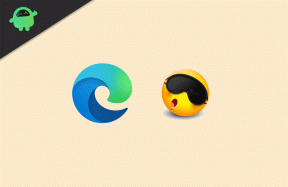Pataisymas: RTX 3090, 3080, 3070 arba 3060 juodo ekrano problema
įvairenybės / / October 16, 2021
„NVIDIA RTX 3090“, „3080“, „3070“ ar „3060“ arba dažniausiai 3000 serijos GPU vartotojai pranešė apie netikėtas juodo ekrano gedimus žiūrėdami vaizdo įrašus, naršydami žiniatinklyje ar tiesiog neveikdami savo staliniuose kompiuteriuose, nes jie įdiegė naują grafiką kortelę. Pasak įvykio žiūrovo, ekrano tvarkyklė nebereaguoja ir galėjo atsigauti. Avarijos įvyko tik tada, kai nežaidėme jokių žaidimų.
Kai kurie vartotojai pranešė apie šias problemas „Nvidia“ ar „Reddit“ forumuose. Atradome ką nors kitą, turintį tą pačią problemą, ir galėtume padėti jam rasti sprendimą. Praėjo mėnesiai, kai jis patyrė juodą ekraną. Tačiau mes patariame tai padaryti toliau.
Puslapio turinys
-
Pataisymas: RTX 3090, 3080, 3070 arba 3060 juodo ekrano problema
- 1 taisymas:
- 2 pataisymas:
- 3 pataisymas:
- Galutinis pataisymas:
- Apvyniokite
Pataisymas: RTX 3090, 3080, 3070 arba 3060 juodo ekrano problema

Mes sukaupėme keletą pataisymų, kurias verta išbandyti, kol „Nvidia“ neišleis pasiūlymo. Tiesiog pereikite kiekvieną iš jų po vieną ir rasite jums tinkantį sprendimą.
1 taisymas:
- Išjunkite interneto ryšį
- Iš naujo įdiekite grafikos plokštės tvarkyklę naudodami DDU, kad pašalintumėte seną (išvalykite ir nepaleiskite iš naujo).
- Įrenginių tvarkytuvė turėtų būti naudojama norint pašalinti visus procesorius.
- Iš naujo paleiskite kompiuterį, tada atsisiųskite ir įdiekite naujausią savo BIOS versiją. Pavyzdžiui (atsisiųskite, išskleiskite failus, nukopijuokite jį į kitą išimamą diskų įrenginį, prijunkite jį prie viršaus ir apačios USB lizdo, iš naujo paleiskite į BIOS ir paleiskite BIOS). Po atnaujinimo grįžkite į BIOS ir atkurkite gamyklinius nustatymus arba juos optimizuokite.
- Įdiekite naujausią „Intel Chipset“ tvarkyklę, tada iš naujo paleiskite ir prisijunkite prie interneto, kai baigsite.
- Atnaujinkite grafikos tvarkyklės programinę įrangą į naujausią versiją.
- Taip pat patikrinkite, ar nėra naujų „Windows“ naujinimų (privalomų ir neprivalomų). Taip pat įjunkite aparatūros pagreitintą grafikos planavimą grafikos nustatymuose ir iš naujo paleiskite kompiuterį.
- Įsitikinkite, kad jūsų RAM yra 2 ir 4 lizduose, o visa kita laikykite neprisijungę, kol iš naujo paleisite, kai įdiegsite AMD mikroschemų rinkinio tvarkyklę. Taip pat galite iš naujo paleisti į BIOS, kad nustatytumėte XMP (ir rankiniu būdu pakeistumėte laiką, jei norite). Prieš pradėdami 1 veiksmą, gaukite reikiamus failus (paryškintą žodį), tada tiksliai atlikite nurodytus veiksmus.
- Kiekvienam grafikos plokštės maitinimo bloko lizdui reikia naudoti vieną PCIe kabelį.
2 pataisymas:
- 3070 pašalinimas
- Įkrovimas naudojant „Intel iGPU“
- Išjungti
- „RTX3070“ prijungimas atgal.
3 pataisymas:
Prijunkite 4 kontaktų procesoriaus laidus ir perjungtas RAM lizdus prie 2, 4 (iš 1, 3 anksčiau) (teisingos vietos).
Galutinis pataisymas:
Štai keletas patarimų, kurie man buvo naudingi sprendžiant problemą:
- Patikrinkite, ar jūsų pagrindinė plokštė naudoja UEFI paleidimui. Idealiu atveju išjunkite CSM prieš bandydami atnaujinti programinę -aparatinę įrangą. CSM ir REBAR negalima naudoti vienu metu.
- Jei vykdydami CSM ketinate atnaujinti programinę -aparatinę įrangą, pirmiausia ją išjunkite. GPU reikia išmesti. Jis negyvas kaip durų vinis. Padaryta. Pakeiskite jį visiškai nauju.
- Juokauja.
- Išimkite grafikos apdorojimo įrenginį.
- Iš naujo nustatykite kompiuterio BIOS/CMOS nustatymus.
- Jei jūsų procesoriuje nėra kito GPU ir nėra vaizdo įrašo, jums gali pasisekti. Prijunkite vaizdo įrašą prie MOBO grafikos (vis dar pašalinus GPU arba kitą GPU, neatnaujintą naudojant programinę įrangą) ...
- BIOS atsargos - įdėkite savo GPU atgal... paleiskite į BIOS ir išjunkite CSM, jei šiuo metu vis dar galite paleisti.
- XMP ram galima įjungti, kai „Windows“ įkrova išjungta CSM ir naudojama tik UEFI... tada gali būti įjungtas 4g virš galvos ir REBAR ...
Apvyniokite
Tai viskas! Galėtume atsikratyti juodojo ekrano problemos RTX 3090, 3080, 3070 arba 3060. Čia mes baigiame šią pamoką. Tačiau jei norite sužinoti daugiau, rekomenduojame apsilankyti mūsų „GetDroidTips“ puslapį, kuriame rasite daugybę atsakymų į daugelį jūsų užklausų.
Taip pat galite naudoti mūsų komentarų skiltis, kad susisiektumėte su mumis, jei turite klausimų ar nerimaujate dėl „Samsung“ vaizdo stiprinimo funkcijos. Praneškite mums savo pokalbių laukelyje apie tai, kaip jaučiatės atlikę taisymą ir ar tai padarė darbą, ar ne.